概要
Xiaomi 11T proにeuROMを焼くと、フォントが中華フォントになっており、日本語フォントではありません。
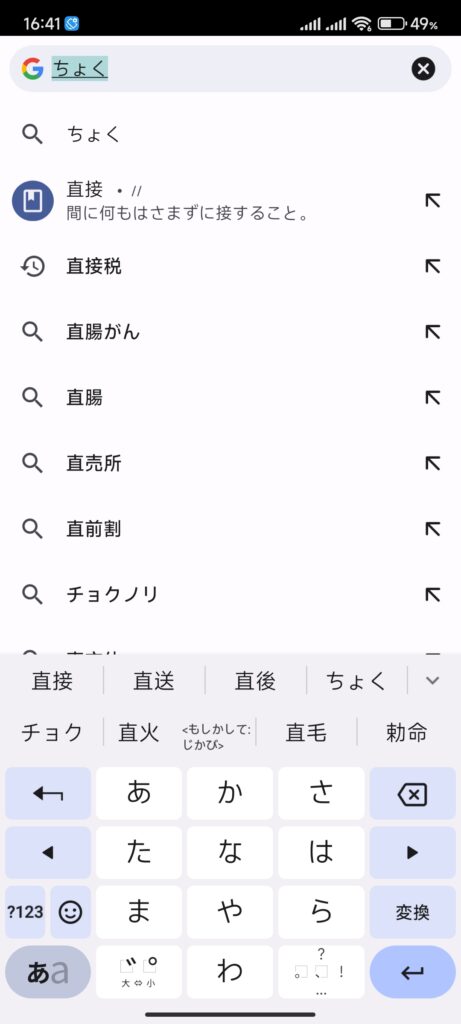
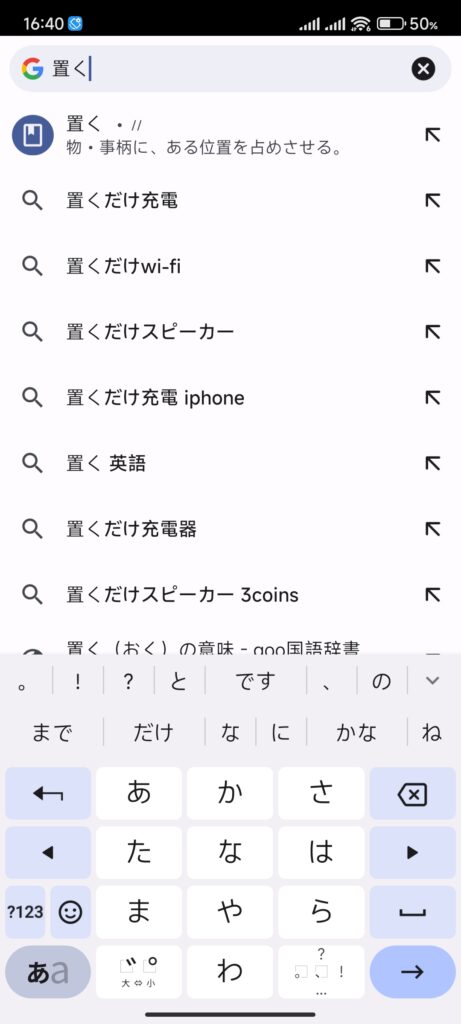
このように、一部の漢字が常用漢字ではなく、中国語の漢字です。
過去に何度もeuROMを焼いていますが、このような現象は今回初めてです。
ここからは、フォントの変更方法の解説になりますが、root化が必要となりroot化の方法を解説します。

euROMの焼き方は上記記事で解説しています。
※root化のような事は失敗すると文鎮化する可能性があるため、自己責任で行ってください。
root化解説
Magiskインストール
ここをクリックしてMagiskのダウンロードページへ移動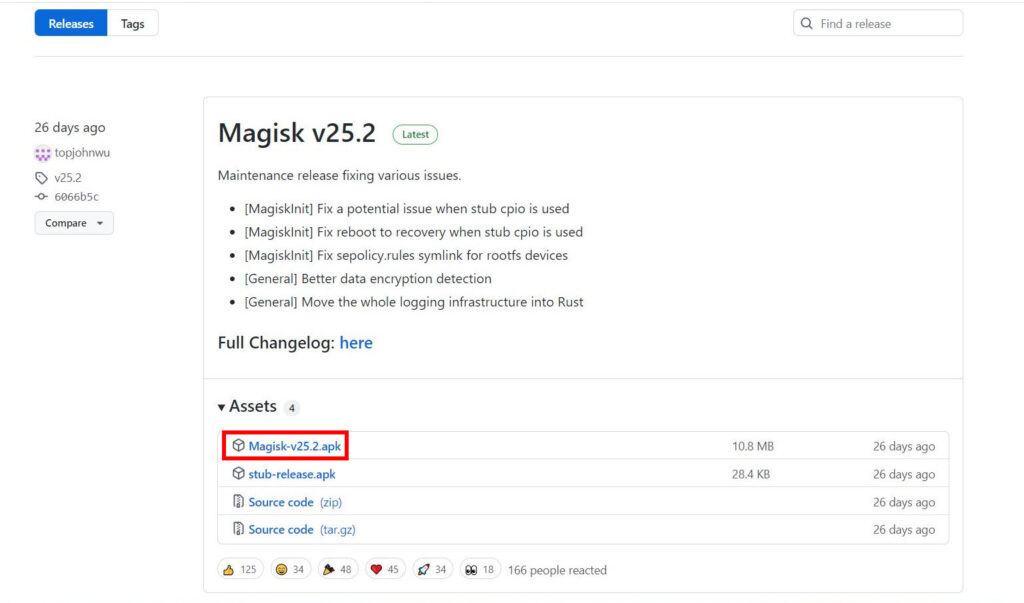
Magisk-v**.*.apkよりファイルをダウンロードします
**.*はMagisk のバージョンです
ダウンロード後に、スマホへコピーを行いインストールして下さい。
root化
ROM焼きに使用したファイルをの解凍を行い、解凍後にスマホとPCの接続を行いましょう。
PCとスマホを接続後に、boot.imgをスマホのルートディレクトリにコピーしましょう。
ファイル移動後にMagiskを起動します。
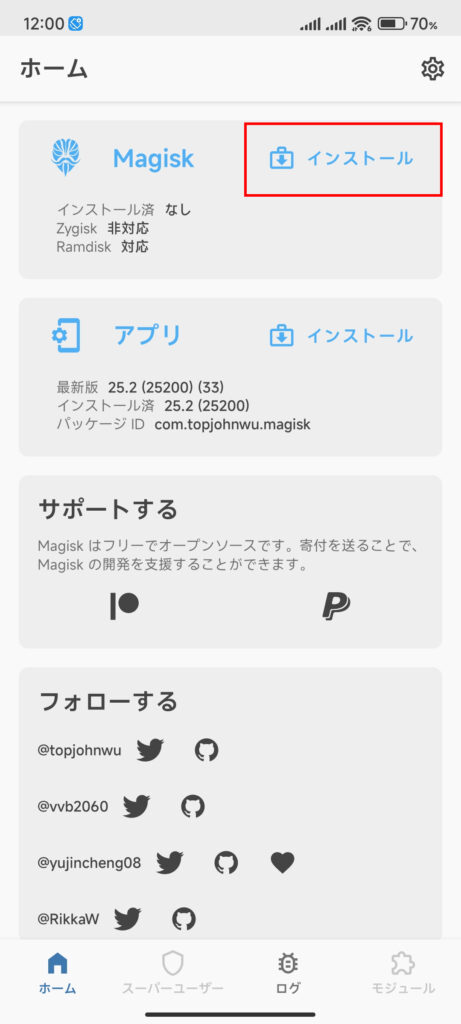
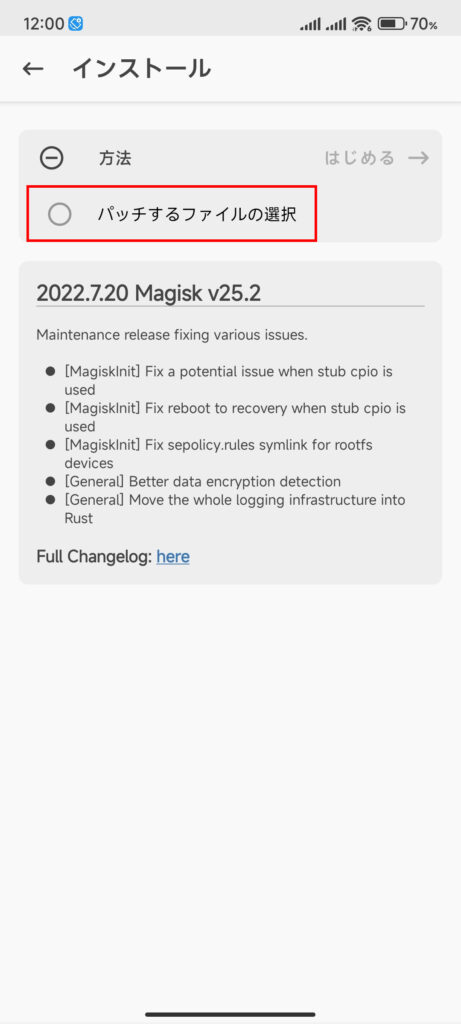
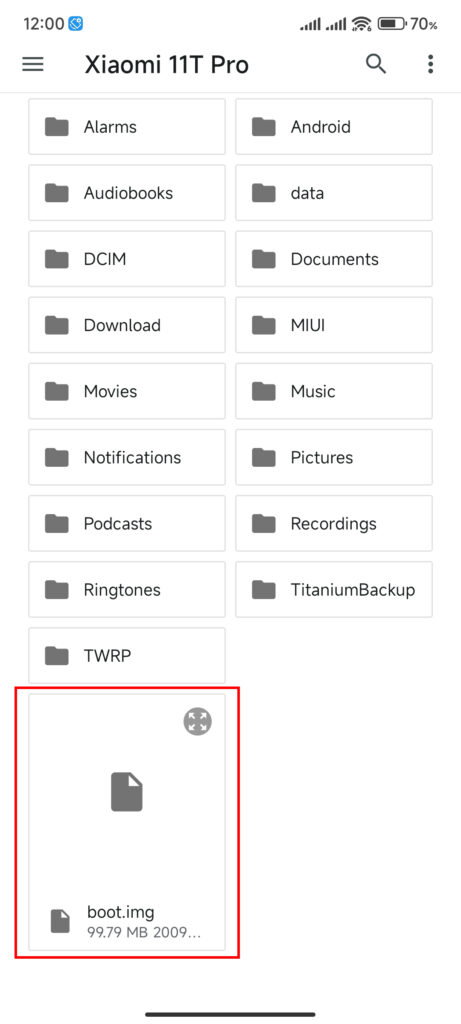
Magisk インストール → パッチするファイルの選択の順に選択します。
先ほどコピーした、boot.imgを選択します。

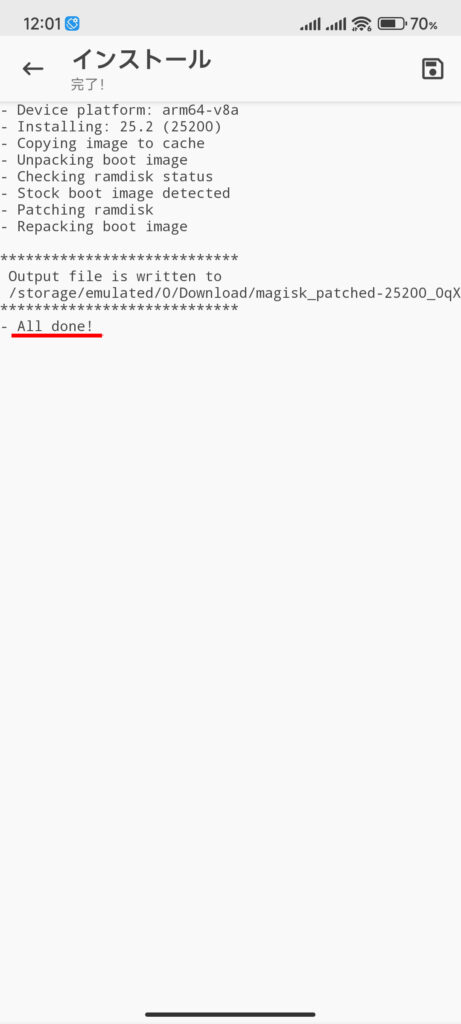
はじめるを選択後に、パッチが開始されます。
All Done!の表示で完了しました。
Downloadフォルダーにパッチ適用済みのファイルが作成されており、パッチ済みのファイルをPCの分かりやすいフォルダーにコピーと良いでしょう。
スマホの電源を切った後に、電源ボタンとボリュームーボタンを同時押でFastbootモードを起動しましょう。
Fastbootモードで起動後に、PCでコマンドプロンプトを起動しましょう。
起動後に、「fastboot flash boot d:パッチ適用済みファイル.img」を入力後にEnterキーを押すと、ファイルの書き換えが実行されます。
下線のd:は、パッチ適用済みファイルが保存してあるドライブとフォルダーを指しています。
今回の場合は、Dドライブのルートディレクトリに保存しています。
書き込みが完了後にFinishedと表示され、「fastboot reboot」を入力後にEnterキーを押してスマホを再起動しましょう。
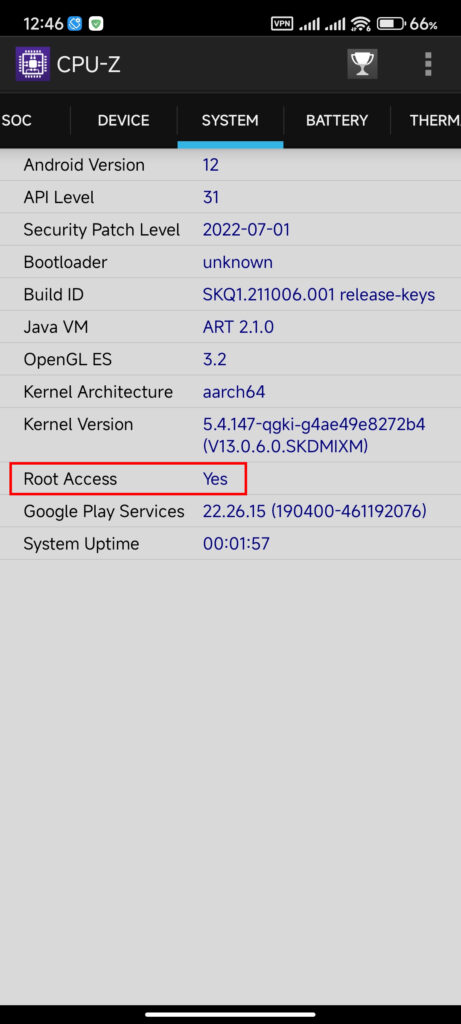
再起動後にCPU-Zで確認すると、Root AccessがYesになっており、root化が完了しました。
フォントの変更
ここをクリックしてモジュールのダウンロードページへ移動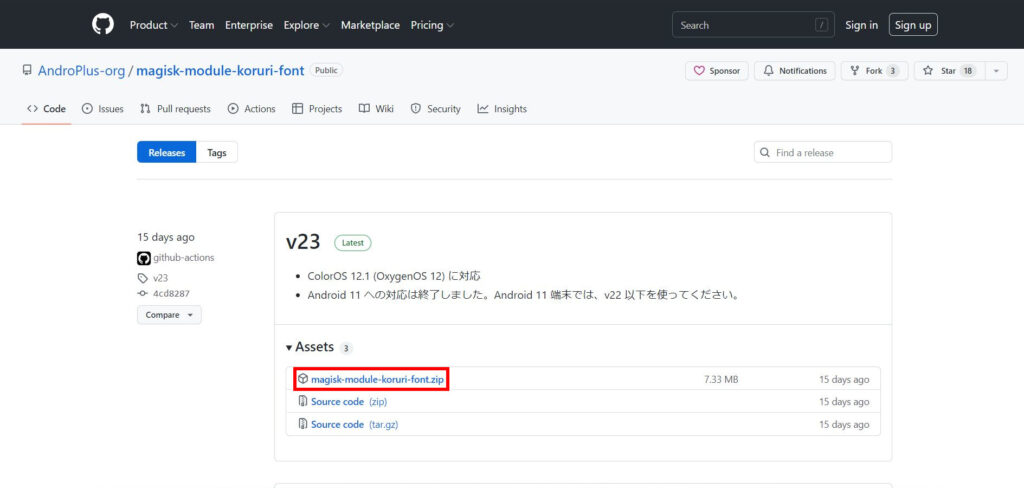
赤枠部分を選択後にファイルのダウンロードが開始します。
ダウンロード後にスマホへファイルをコピーして、コピー後にMagisk を起動しましょう。
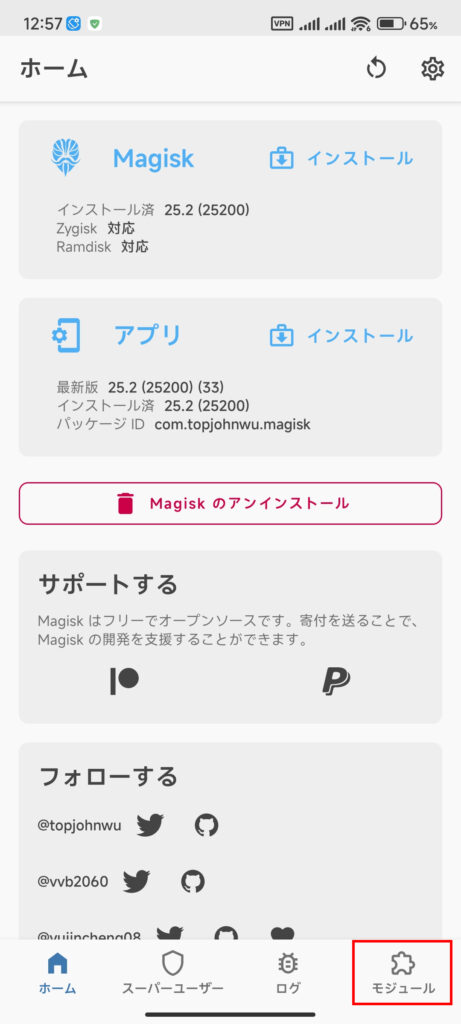

モジュール → ストレージからインストールの順に選択します。
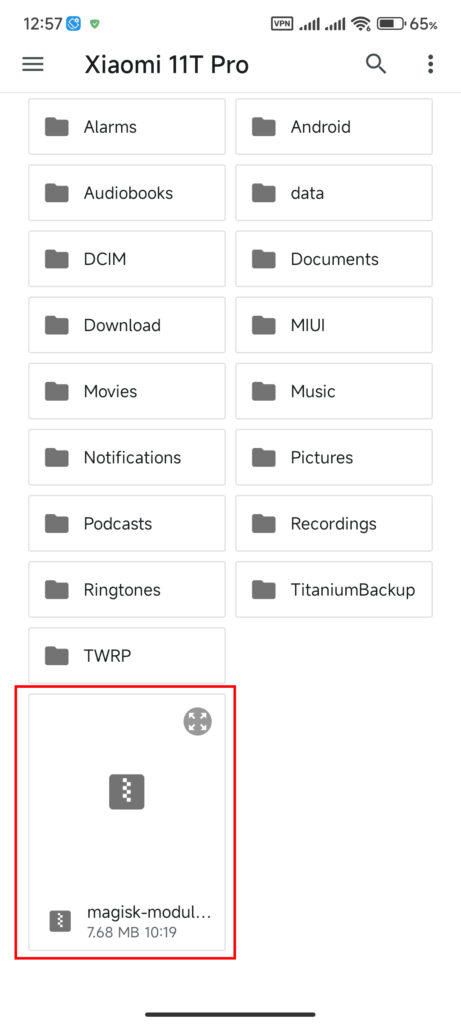
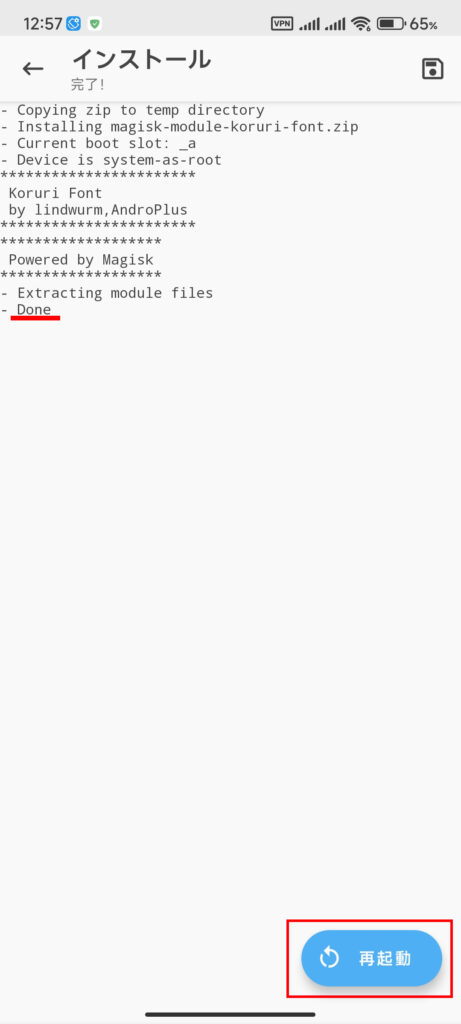
転送したMagiskモジュールファイルを選択後に、インストールが開始します。
Doneと表示後に、再起動を選択しましょう。
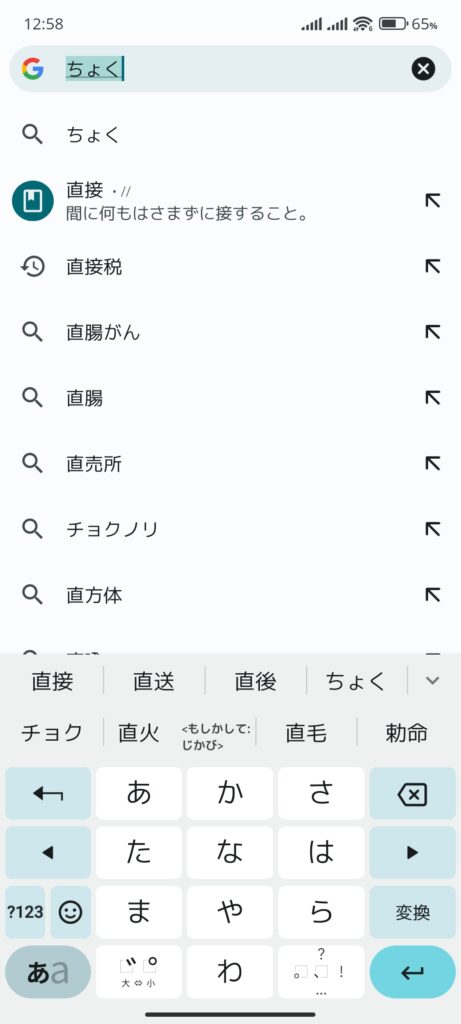
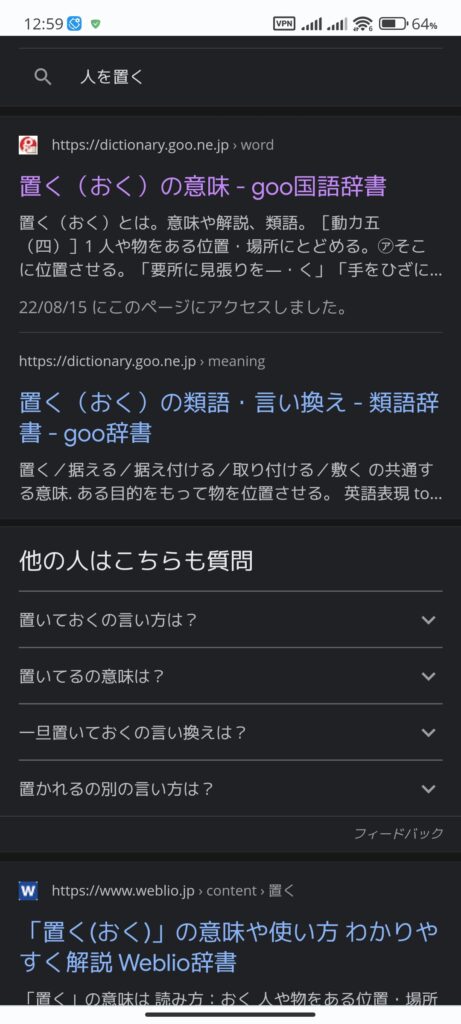
再起動後に、中華フォントだった文字を入力すると、常用漢字になっています。
これで、日本語フォントへの変更は完了しました。
起動不可アプリが起動
フォントを変更することにより今まで起動できなかった、楽天ペイと楽天市場が起動するようになりました。
特別な操作を行ったわけではなく、フォント変更のモジュールのインストールを行っただけです。
後はおサイフケータイが使えるようになれば、更に使い勝手が良くなるも、筆者はおサイフケータイを利用していないので、この機能は必要ありません。